装机吧u盘装宏碁系统教程,详细教您如何使用u盘装宏碁系统
- 分类:win7 发布时间: 2018年01月18日 10:01:44
我们都知道宏碁品牌,从创建公司到现在,它已经为我们创造出了台式电脑、笔记型电脑、服务器、超迷你便携式笔记本电脑、液晶显示器和投影机以及其他储存装置等电脑周边产品。那么如果宏碁电脑出现无法运行时,我们就只能选择一键操作系统系统了,该怎么去操作呢?下面,小编就来教大家使用装机吧工具u盘启动来安装装宏碁系统。
win10虽然是最新,功能最全面的系统,但是也会出现一些bug的故障,为此,很多win10的用户都想重装会win7系统去,那么作为宏碁笔记本的用户该怎么去操作U盘去重装系统呢?考虑到一些宏碁笔记本的用户还不太会操作,为此,小编整理装机吧工具U盘启动来安装系统教程分享给大家。
装机吧u盘装宏碁系统教程
准备工作:
首先制作一个U盘启动盘并
把电脑的第一启动项设置USB为开机启动项
启动装机吧U盘系统,选择【01】进入2003版PE维护系统
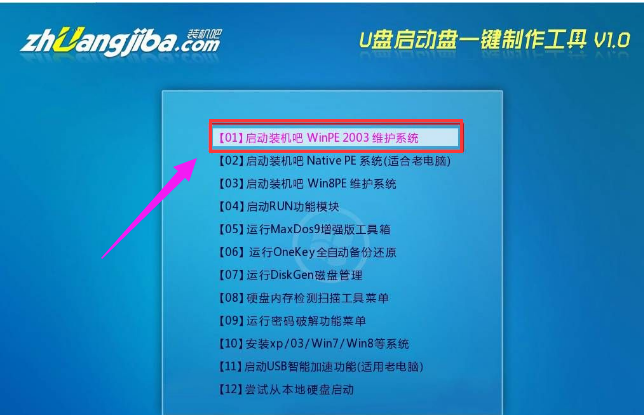
装机吧电脑图解-1
进入装机吧WinPE 2003维护系统
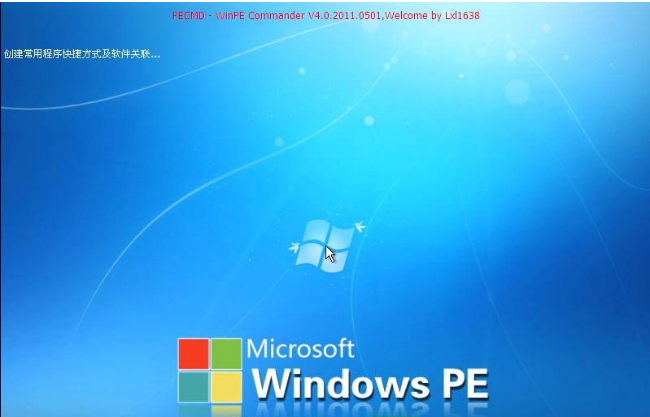
装机吧电脑图解-2
运行装机吧GHOST系统工具
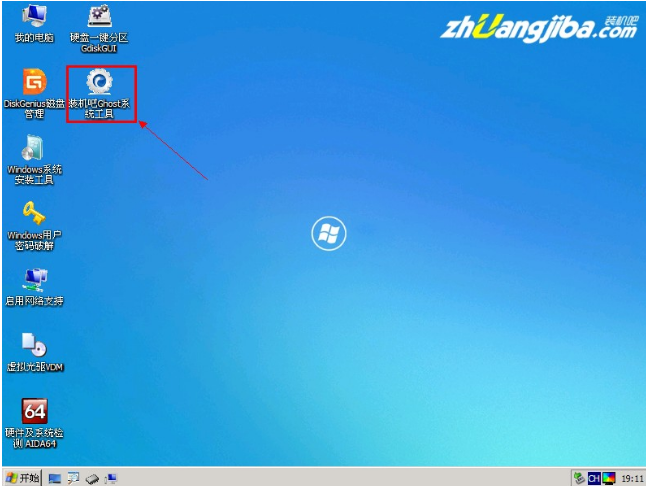
安装系统电脑图解-3
先选择还原分区选项,然后选定你要恢复的gho镜像文件,然后选好需要还原的分区,最后点击确定后,开始安装,

u盘电脑图解-4
直接选择“是”开始安装
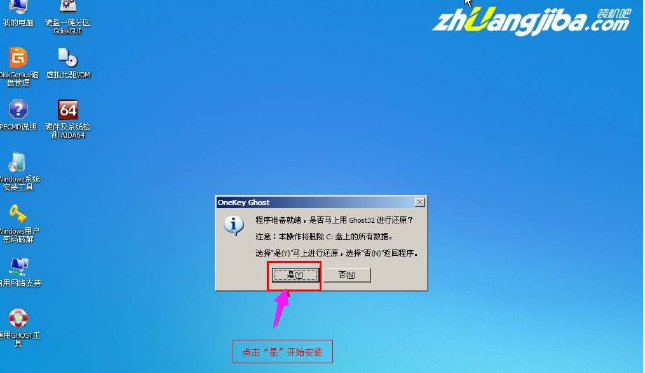
装机吧电脑图解-5
开始还原,请等待…,完成后,自动重启,进入安装页面
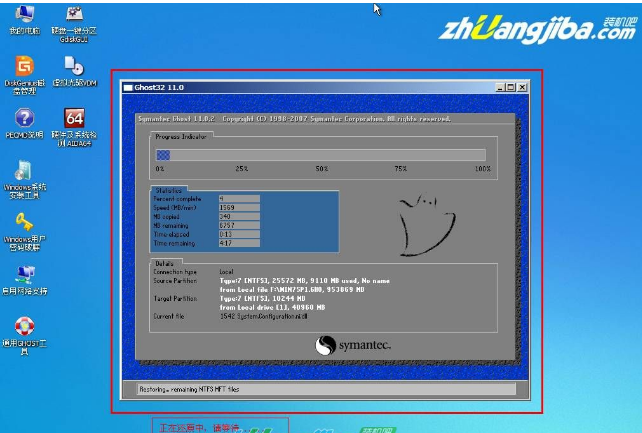
安装系统电脑图解-6
部署安装过程

u盘电脑图解-7
系统安装完成
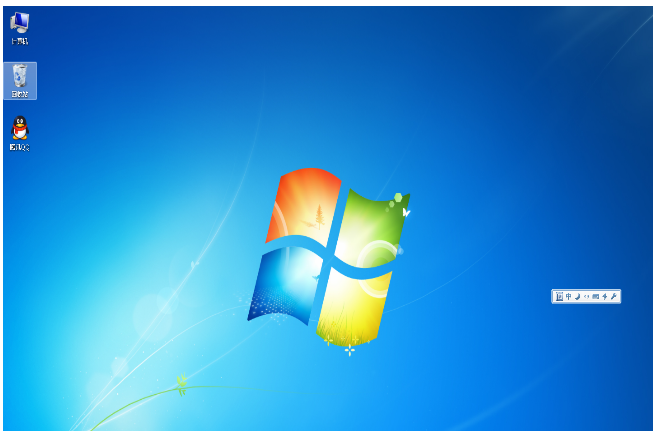
宏碁电脑电脑图解-8
以上就是装机吧工具U盘启动来安装系统的操作方法了。
猜您喜欢
- 详解怎么锁定电脑2018/11/08
- 手把手教你怎么安装win7系统..2018/12/17
- 教你win7激活密钥怎么使用2019/01/30
- 如何输入繁体字,详细教您win7如何输入..2018/10/09
- 技术编辑教您电脑闪屏怎么办..2018/11/20
- windows7旗舰版怎么重装2022/06/25
相关推荐
- 图解戴尔笔记本如何设置u盘启动.. 2019-07-22
- 笔记本usb接口没反应,详细教您笔记本u.. 2018-05-15
- 小编教你windows7如何显示隐藏文件.. 2018-12-22
- 图文详解如何打开jsp文件 2019-02-23
- IE,详细教您win7IE临时文件夹怎么修改.. 2018-05-31
- win7共享打印机需要输入用户名和密码.. 2021-11-22




 粤公网安备 44130202001059号
粤公网安备 44130202001059号